- نصب Google Authenticator در مرورگر فایرفاکس :
۱− در مرورگر فایرفاکس ادرس زير را باز نماييد:
https://addons.mozilla.org/en-US/firefox/search/?q=authen
۲− در قسمت بالا سمت چپ در باكس سرچ عبارت Authenticator را سرچ نماييد.
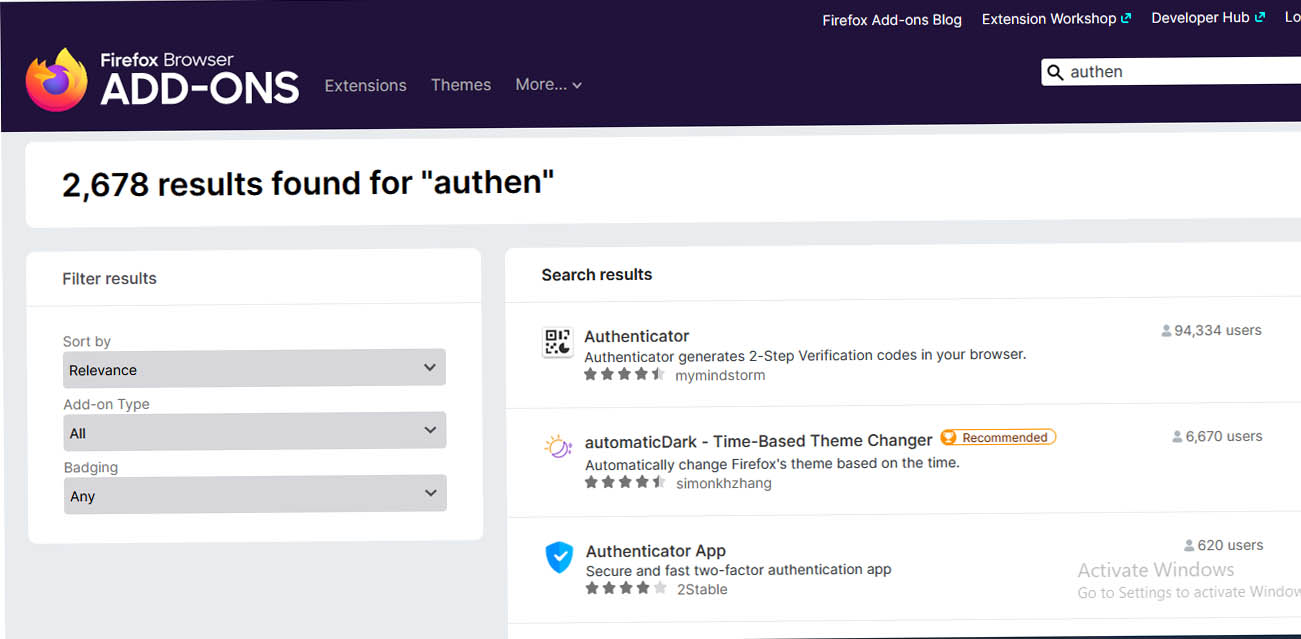
۳− گزينه Add to Firefox را كليك نماييد تا افزونه نصب شود . (اگر افزونه را پيدا نكرديد در قسمت افزونه هاي نصب شده بايد مرورگر يا سيستم را ريست نماييد.)
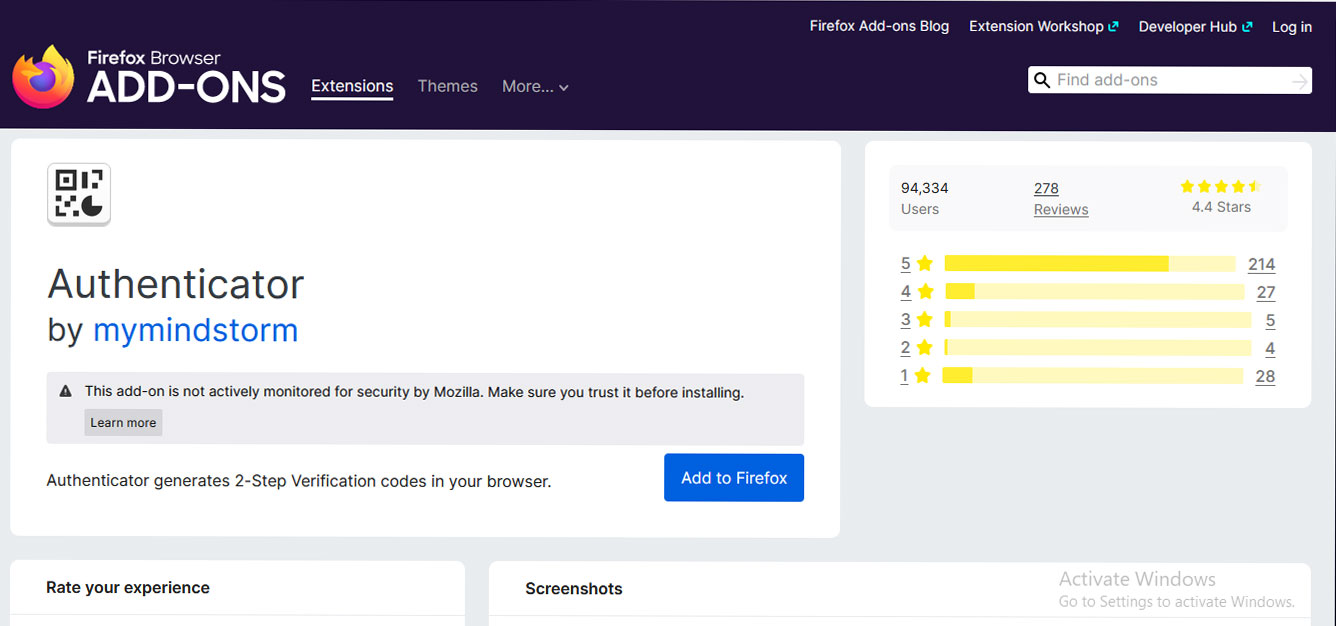
4- در قسمت افزونه ها گزینه pin to toolbar رو کلیک کنید تا افزونه به تولبار مرورگر اضافه شود:
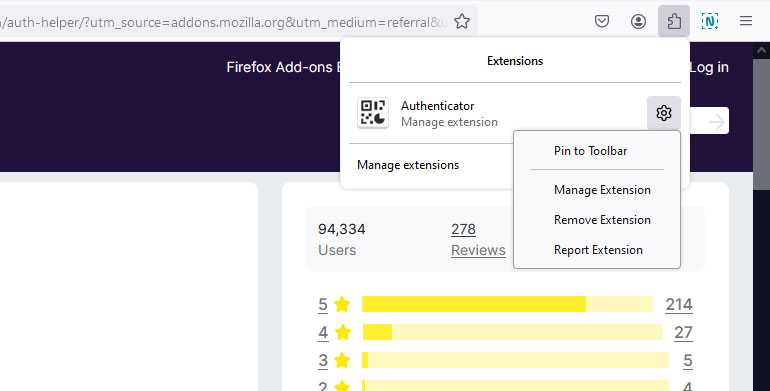
5− آيكن Authenticator را كليك و گزينه setting (علامت چرخ دنده) را بزنيد سپس Backup سپس Import Backup و در انتها تب Import QR Image Backup را انتخاب نماييد و qrcode ارسالي از طرف مركز فاوا را اپلود نماييد.
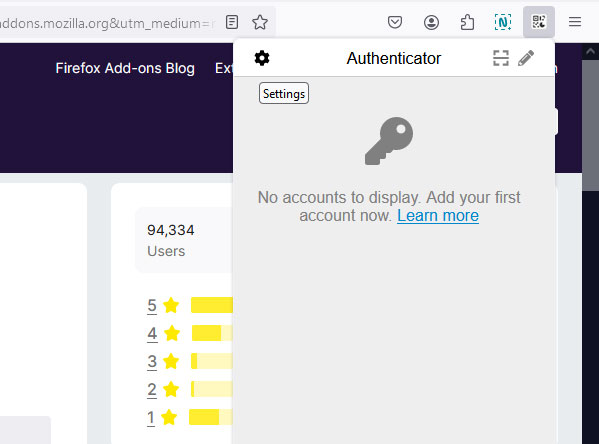
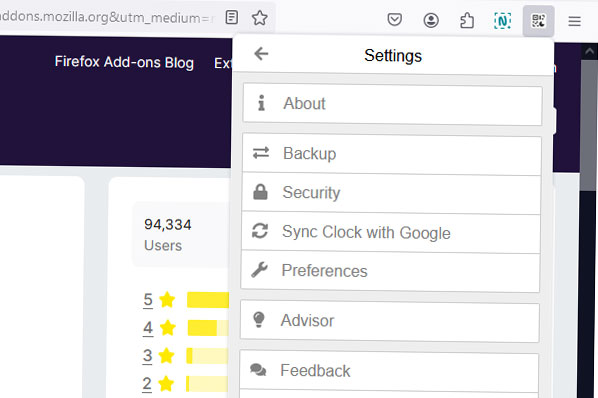
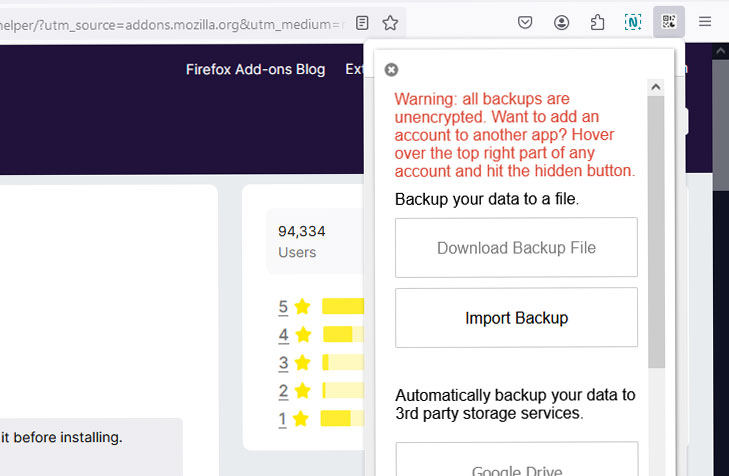
6- بعد از نصب افزونه با کلیک روی ایکن مورد نظر در مروگر کد ایجادشده را در مکان کلید امنیتی(بعد از باکس شناسه و رمز) در قسمت لاگین سایت وارد نمایید.(توجه داشته باشید که کد ایجاد شده باید ابی رنگ باشد و اگر قرمز شده غیرفعال هست و باید منتظر کد جدید باشید.)
- نصب Google Authenticator در مرورگر کروم :
۱− در مرورگر chrome ادرس زير را باز نماييد:
https://chrome.google.com/webstore/category/extensions
۲− در قسمت بالا سمت چپ در باكس سرچ عبارت Authenticator را سرچ نماييد.
۳− گزينه Add to Chrome را كليك نماييد تا افزونه نصب شود . (اگر افزونه را پيدا نكرديد در قسمت افزونه هاي نصب شده بايد مرورگر يا سيستم را ريست نماييد.)
۴− آيكن Authenticator را كليك و گزينه setting (علامت چرخ دنده) را بزنيد سپس Backup سپس Import Backup و در انتها تب Import QR Image Backup را انتخاب نماييد و qrcode ارسالي از طرف مركز فاوا را اپلود نماييد.
۵− از اين پس با كليك بر روي ايكن Authenticator در قسمت ايكن هاي كروم كليد براي شما نمايش داده ميشود.
- در موبایل هم میتوانید اپلیکیشن Google Authenticator را از بازار دانلود و نصب نمایید و با اسکن qrcode افزونه را فعال نمایید.

